打印数据获取(压缩)失败,相信不少用过打印机或者打印软件的朋友都曾经看到过这个错误提示,那么你知道这个问题要怎么解决吗?来跟小编一起学习一下
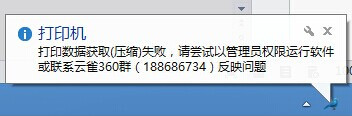
打印数据获取(压缩)失败解决办法:
1、检查c:/windows/文件夹下,有没有Temp文件夹,如果没有,则需要新建一个
2、桌面云雀图标->鼠标右键->以管理员权限运行
3、如果还不行,那么一般你是win8系统,你再看看c:/windows/Temp 文件夹->鼠标右键->属性->安全 ,user/(你的windows用户名) 是不是没有‘修改’‘写入’两个权限,如果没有,都改成有。然后再试试云雀打印。
如果win7,win8系统遇到不能修改文件夹权限,请看下面的教程:
默认情况下,系统文件管理员(Adminitrators)只有读取和读取执行的权限,没有完全控制的权限,因此是没有办法修改的。只有TrustedInstaller才有完全控制的权限。因此需要将Adminitrators设置为完全控制的权限。
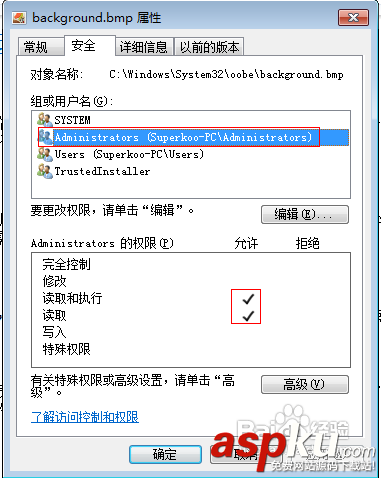
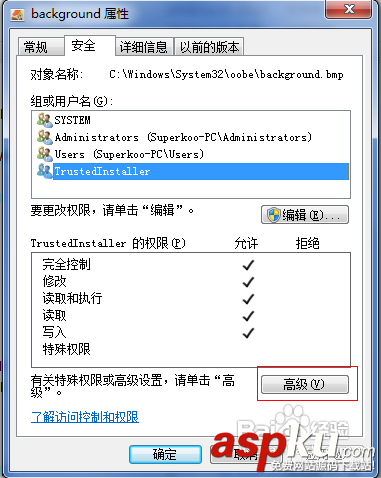
2、改文件的所有者
要将Adminitrators设置为完全控制的权限首先需要修改该文件的所有者。
打开文件高级安全设置,可以看到,默认情况下文件所有者为TrustedInstaller,需要修改为当前用户。
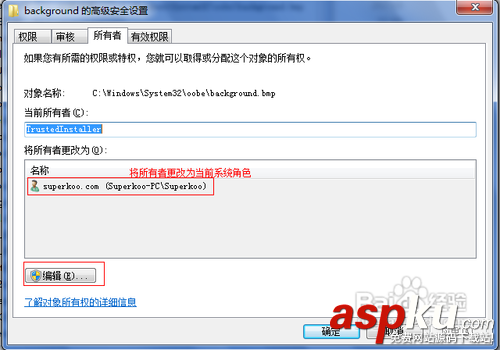
3、选择当前用户为所有者并确定,这样文件的所有者就变成了当前用户了。注意:需要重新打开文件属性才能生效。
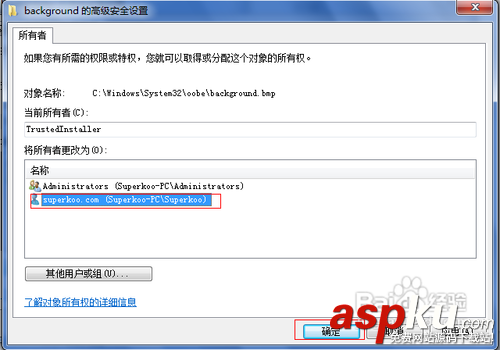
4、修改角色的控制权限,获得文件所有者权限后,就可以对文件赋予相应的控制权限了(此处设置Adminitrators为完全控制权限)。重新打开文件安全属性,点击编辑
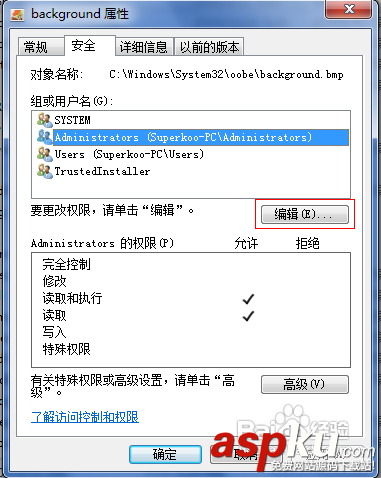
5、对Adminitrators的权限进行设置,勾选完全控制,确定即可。
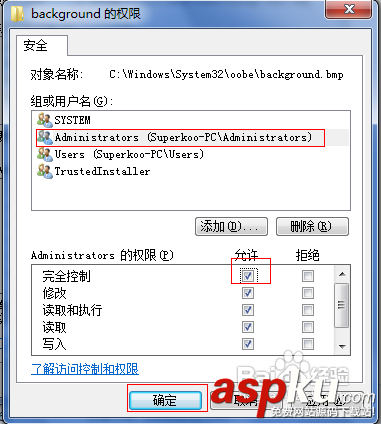
新闻热点
疑难解答
图片精选